Die Designfarbe in Excel kann geändert werden, probieren wir es gemeinsam aus
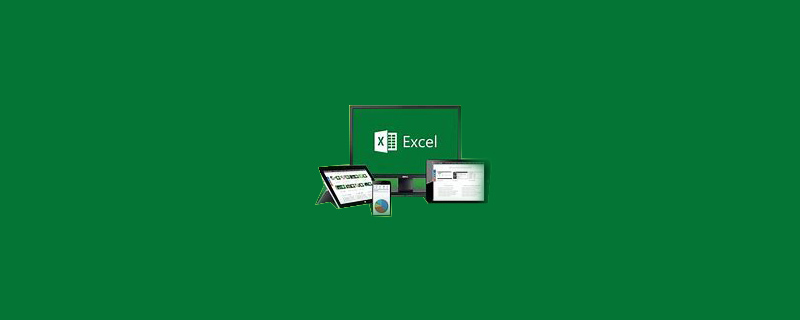
So legen Sie die Excel-Designfarbe fest
1. Öffnen Sie das Excel-Dokument
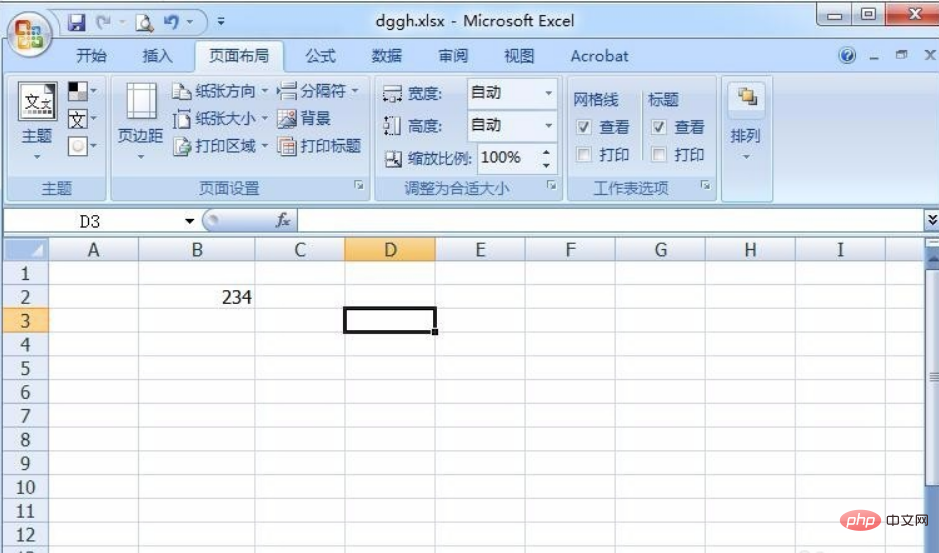
2. Klicken Sie auf die Registerkarte Seitenlayout
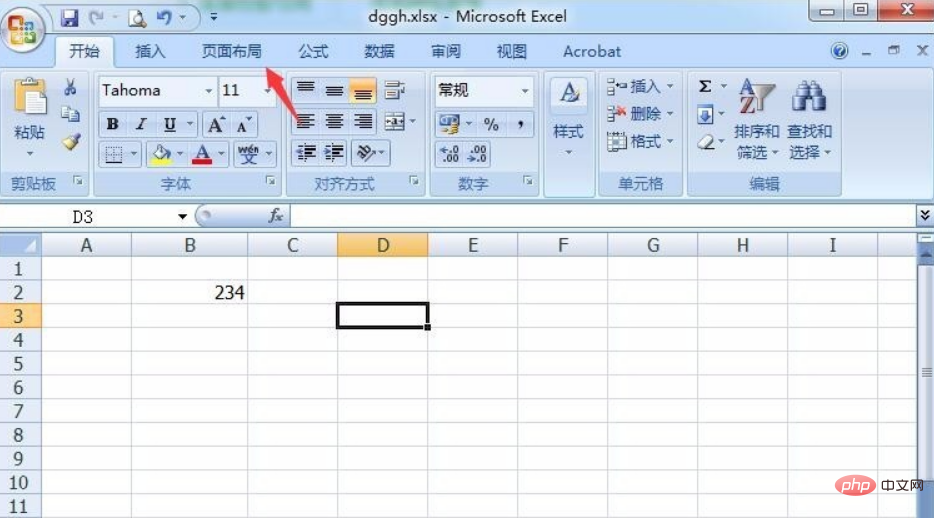
3. Klicken Sie auf die Schaltfläche „Themenfarbe“
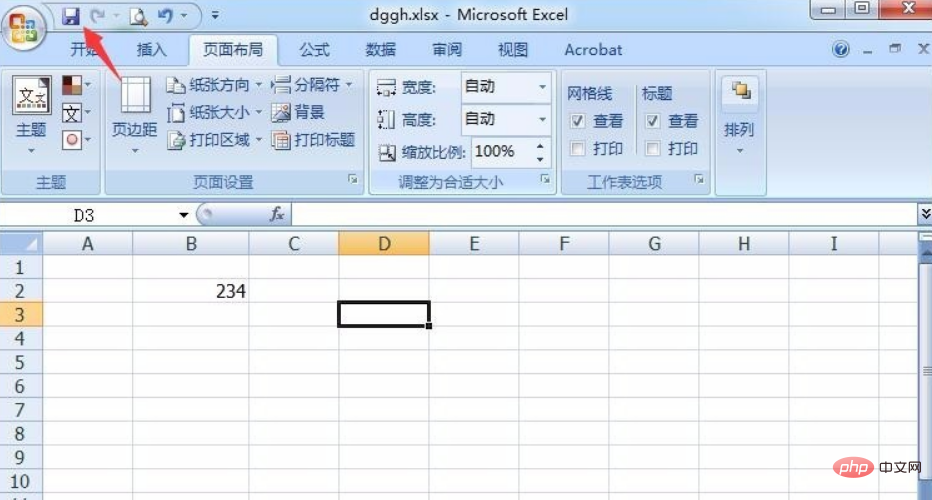
4 Stil
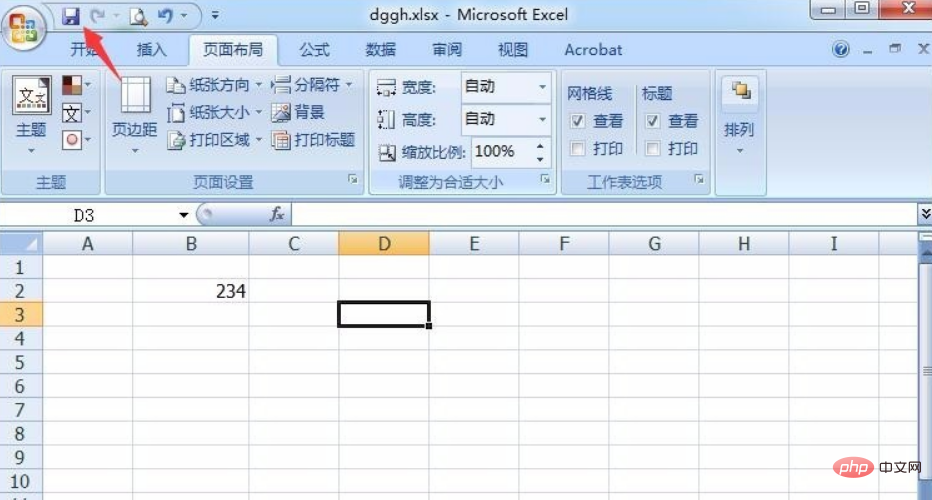
5. Sie können sehen, dass die Designfarbe geändert wurde
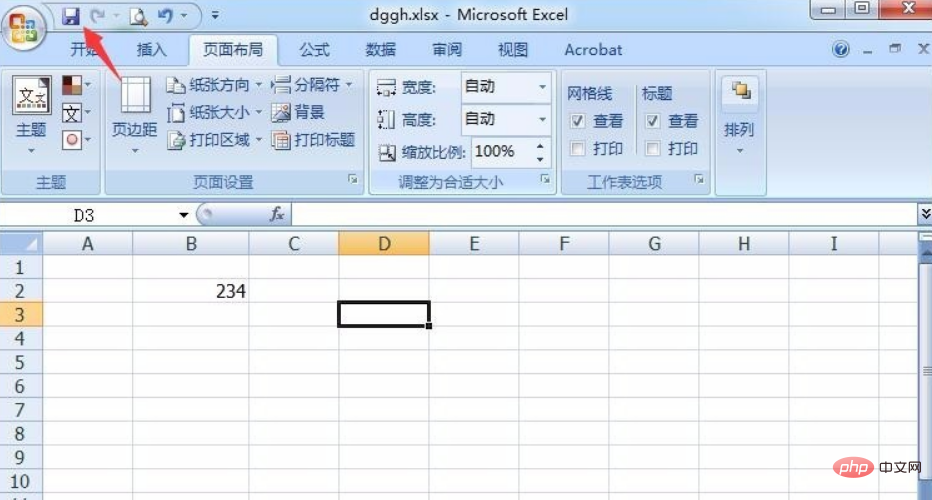
6. Klicken Sie abschließend auf die Schaltfläche Speichern, um die Einstellungen zu speichern
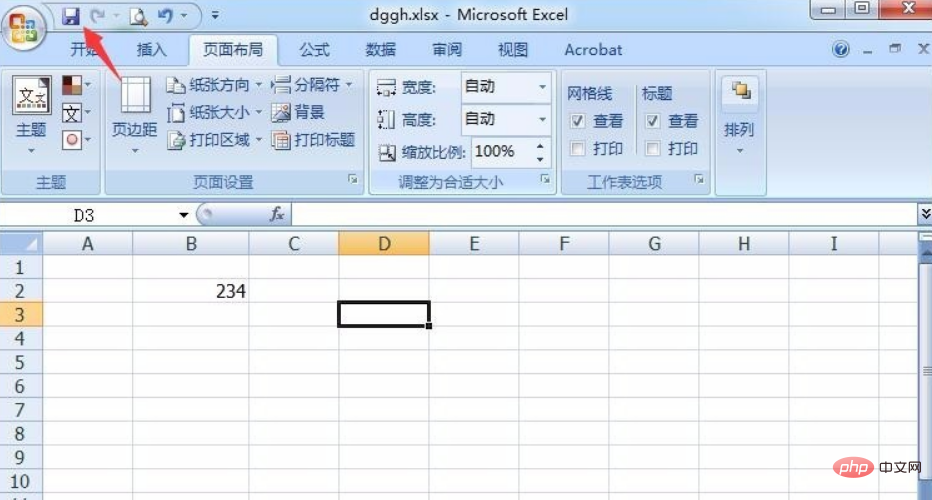
Weitere technische Informationen zu Excel Artikel finden Sie in der Spalte Excel Basic Tutorial !
Das obige ist der detaillierte Inhalt vonSo legen Sie die Farbe des Excel-Designs fest. Für weitere Informationen folgen Sie bitte anderen verwandten Artikeln auf der PHP chinesischen Website!
 Vergleichen Sie die Ähnlichkeiten und Unterschiede zwischen zwei Datenspalten in Excel
Vergleichen Sie die Ähnlichkeiten und Unterschiede zwischen zwei Datenspalten in Excel
 Excel-Duplikatfilter-Farbmarkierung
Excel-Duplikatfilter-Farbmarkierung
 So kopieren Sie eine Excel-Tabelle, um sie auf die gleiche Größe wie das Original zu bringen
So kopieren Sie eine Excel-Tabelle, um sie auf die gleiche Größe wie das Original zu bringen
 Excel-Tabellen-Schrägstrich in zwei Teile geteilt
Excel-Tabellen-Schrägstrich in zwei Teile geteilt
 Die diagonale Kopfzeile von Excel ist zweigeteilt
Die diagonale Kopfzeile von Excel ist zweigeteilt
 Absolute Referenzeingabemethode
Absolute Referenzeingabemethode
 Java-Export Excel
Java-Export Excel
 Der Excel-Eingabewert ist unzulässig
Der Excel-Eingabewert ist unzulässig
